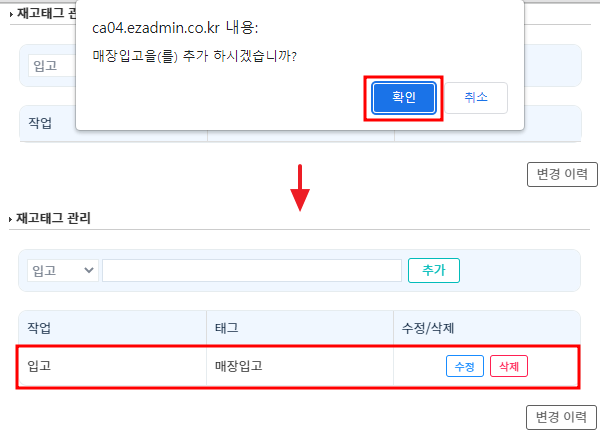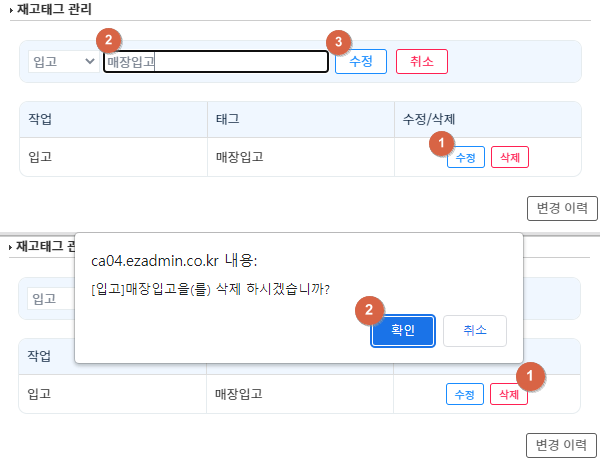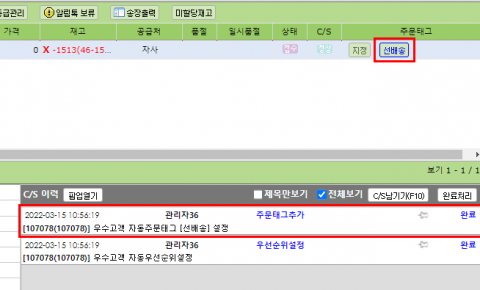"재고태그 설정하기"의 두 판 사이의 차이
둘러보기로 이동
검색으로 이동
| 81번째 줄: | 81번째 줄: | ||
{| width="1500px" | {| width="1500px" | ||
|- | |- | ||
| − | | valign="top" |[[파일:20220622 | + | | valign="top" |[[파일:20220622 134624123.png|대체글=|섬네일|600x600픽셀|(확대하려면 클릭)]] |
===='''case1. 상품재고조회/현 재고조회'''==== | ===='''case1. 상품재고조회/현 재고조회'''==== | ||
| 97번째 줄: | 97번째 줄: | ||
{| width="1500px" | {| width="1500px" | ||
|- | |- | ||
| − | | valign="top" |[[파일:20220622 | + | | valign="top" |[[파일:20220622 135553123.png|대체글=|섬네일|600x600픽셀|(확대하려면 클릭)]]2. 원하는 작업에 등록된 재고태그를 선택 후 저장합니다. |
|} | |} | ||
2022년 6월 22일 (수) 05:09 판
개요
| 이 페이지는 재고태그 설정하는 방법을 설명하고 있습니다.
재고작업을 할 때 원하는 재고태그를 지정하여 작업을 세분화 할 수 있습니다
STEP1. 재고태그 생성하기
STEP2. 재고태그 활용하기
관련 FAQ
|